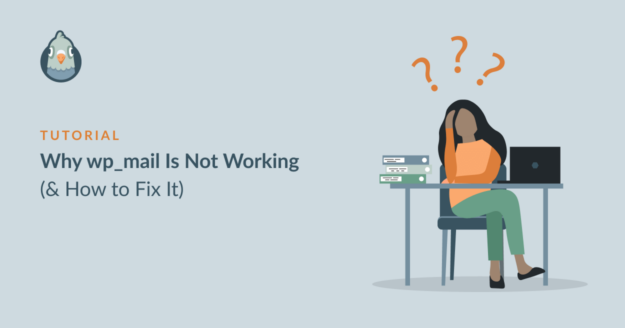Riepilogo AI
Volete capire perché wp_mail non funziona e risolverlo?
Problemi con il wp_mail() sono molto comuni per gli utenti di WordPress. E quando non funziona correttamente, le e-mail di WordPress non vengono inviate (il che è un grosso problema).
Ma è molto facile da risolvere wp_mail(). In questo post vi mostreremo il modo più semplice per risolvere il problema. wp_mail() per assicurarsi che le e-mail raggiungano sempre i destinatari senza problemi.
Correggete subito le vostre e-mail di WordPress! 🙂
Che cos'è wp_mail?
wp_mail() è una funzione di PHPMailer che genera e invia le e-mail di WordPress. Per impostazione predefinita, quasi tutti i plugin di WordPress utilizzano wp_mail() per inviare e-mail. Ma il wp_mail() non è molto affidabile. Quindi, quando qualcosa va storto, si verificano problemi di consegna delle e-mail in tutto il sito.
Perché wp_mail non funziona?
Ci sono alcuni motivi comuni per cui wp_mail() potrebbe non funzionare per voi:
- La posta PHP è disattivata dal server web: Il PHP Mailer è un modo insicuro di inviare e-mail e può essere sfruttato da hacker e spammer. Per questo motivo molti web host disabilitano il PHP Mailer sui loro server. Da quando
wp_mail()si affida a PHP per l'invio delle e-mail e non funziona se PHP è disabilitato sul vostro host web. - Le vostre e-mail vengono contrassegnate come spam: Un grosso problema con il
wp_mail()è che è stata progettata solo per semplicità. Pertanto, le e-mail generate da questa funzione non includono alcuna informazione di autenticazione per dimostrare che l'e-mail proviene da una fonte legittima. Di conseguenza, le vostre e-mail vengono viste come spam e non raggiungono mai la casella di posta del destinatario. - Il vostro sito è in esecuzione su localhost: Se il vostro sito è ancora in fase di sviluppo, non sarete in grado di inviare alcuna email con
wp_mail(). Questo perchéwp_mail()non è supportato su localhost. È invece necessario un metodo alternativo di consegna delle e-mail, come SMTP, per generare e inviare le e-mail in modo affidabile.
La cosa positiva è che esiste un'unica soluzione a tutti questi problemi di non funzionamento di wp_mail. E la soluzione è utilizzare il plugin WP Mail SMTP.
Come sistemare wp_mail in modo semplice
Il modo più semplice per risolvere tutti i problemi con il programma wp_mail() è riconfigurare la funzione in modo che utilizzi l'SMTP anziché affidarsi a PHP. Il modo più semplice per ottenere questo risultato è utilizzare WP Mail SMTP.

Questo plugin configura il vostro sito WordPress in modo che utilizzi SMTP, un metodo collaudato per l'invio di e-mail, perché aggiunge un'autenticazione adeguata ai vostri messaggi.
Inoltre, questo plugin invia le vostre e-mail attraverso un provider di servizi e-mail dedicato di terze parti, anziché attraverso il vostro host web predefinito. Di conseguenza, la consegna delle e-mail è sempre garantita.
Inoltre, WP Mail SMTP è dotato di una serie di funzioni extra come:
- Tracciamento degli errori
- Riepilogo settimanale via e-mail
- Registri e-mail dettagliati
- ... e altro ancora
- 1. Installare il plugin WP Mail SMTP
- 2. Collegarsi a un servizio di mailer
- 3. Abilitazione di registri e-mail dettagliati Opzionale)
- 4. Eseguire un test delle e-mail
- 5. Reinvio istantaneo di e-mail non riuscite
1. Installare il plugin WP Mail SMTP
Per iniziare, è necessario un abbonamento a WP Mail SMTP a pagamento o la versione gratuita. È possibile ottenere una delle due per risolvere i problemi di wp_mail(), ma la versione gratuita non include funzioni avanzate come il riepilogo settimanale delle e-mail e i registri delle e-mail.
Una volta acquistato il piano, accedere al cruscotto di WP Mail SMTP e navigare nella scheda Download. Scorrete verso il basso e fate clic sul pulsante Scarica WP Mail SMTP.
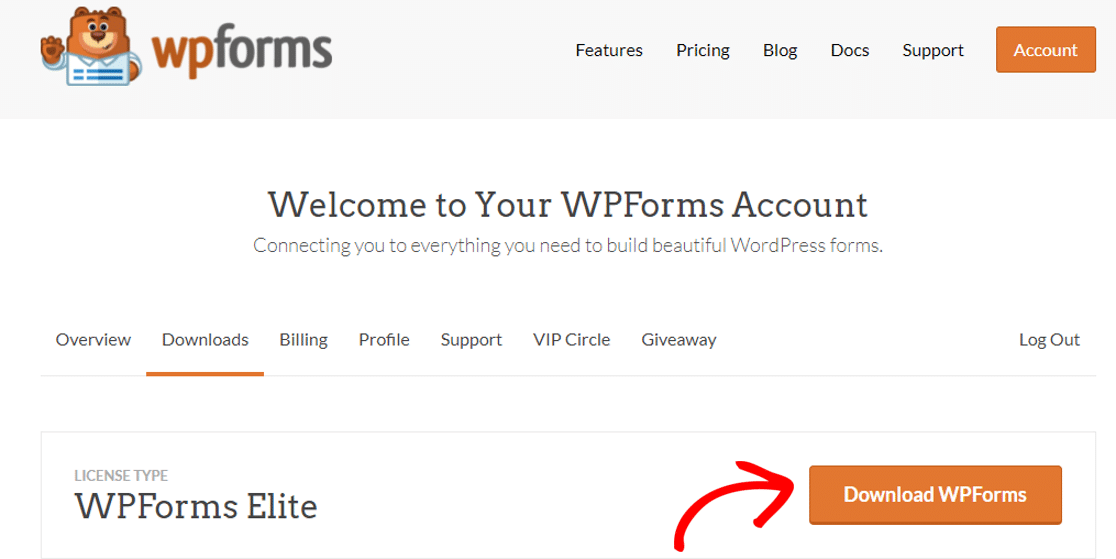
Una volta terminato il download del file zip, aprite la dashboard di WordPress del vostro sito. Nella barra dei menu a sinistra, fate clic su Plugin e poi su Aggiungi nuovo.

Quindi, fare clic su Scegli file e spostarsi nella posizione in cui è stato scaricato il file zip di WP Mail SMTP. Quindi fate doppio clic su di esso e premete Installa ora, seguito da Attiva plugin.
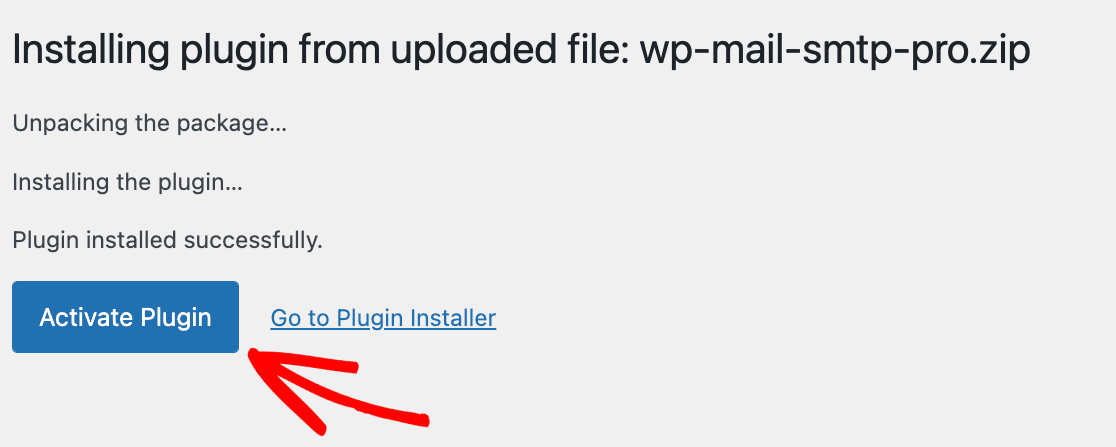
Questo dovrebbe avviare automaticamente l'installazione guidata. Se non si avvia, è possibile farlo manualmente andando su WP Mail SMTP " Impostazioni e premendo il pulsante Avvia installazione guidata.

2. Collegarsi a un servizio di mailer
L'installazione guidata consente di scegliere un servizio di mailer di terze parti per l'invio delle e-mail. In questa fase, quindi, configureremo un servizio di invio e-mail adeguato per sostituire il problematico host web predefinito di WordPress.
Una volta terminato questo passaggio, WP Mail SMTP riconfigurerà l'impostazione predefinita di wp_mail() di utilizzare d'ora in poi la funzione SMTP per evitare problemi con la posta elettronica. Per iniziare, fare clic sul pulsante Cominciamo pulsante.

Nella schermata successiva troverete un elenco di servizi di mailing consigliati. Potete scegliere qualsiasi servizio di mailing da questo elenco. Se siete agli inizi, una delle migliori opzioni è quella di utilizzare la versione di prova gratuita di SendLayer.

Potete anche saperne di più sui diversi provider di e-mail transazionali per prendere una decisione migliore. Una volta deciso il mailer che si desidera utilizzare, fare clic sul link sottostante per il mailer che si desidera impostare:
| Mailers disponibili in tutte le versioni | Postini in WP Mail SMTP Pro |
|---|---|
| SendLayer | Amazon SES |
| SMTP.com | Microsoft 365 / Outlook.com |
| Brevo (ex Sendinblue) | Zoho Mail |
| Spazio di lavoro Google / Gmail | |
| Pistola postale | |
| Timbro postale | |
| InviaGrid | |
| SparkPost | |
| Altro SMTP |
Seguite attentamente le istruzioni del documento e tornate a questo articolo per completare la configurazione di WP Mail SMTP.
Volete impostare più mailer? Potete farlo nelle impostazioni delle Connessioni aggiuntive, quindi selezionare una connessione di backup e configurare Smart Routing.
3. Abilitazione di registri e-mail dettagliati Opzionale)
Una volta configurato e collegato il vostro mailer con WP Mail SMTP, la procedura di configurazione guidata vi chiederà di scegliere le funzionalità di posta elettronica che desiderate abilitare.
Improved Email Deliverability e Email Error Tracking sono abilitati per impostazione predefinita e non possono essere disattivati, ma consiglio vivamente di attivare anche i Log dettagliati delle e-mail.

Quando è abilitato, questo strumento tiene un registro di tutte le e-mail che il vostro sito WordPress ha generato e inviato. Inoltre, tiene traccia di una tonnellata di dati utili nei Rapporti completi sulle e-mail, come ad esempio:
- Numero di aperture e clic nelle vostre e-mail WordPress
- Numero di allegati
- Stato di consegna dell'e-mail
- Data e oggetto di ogni e-mail
- Reinvio o inoltro di e-mail non riuscite
- ...e altro ancora
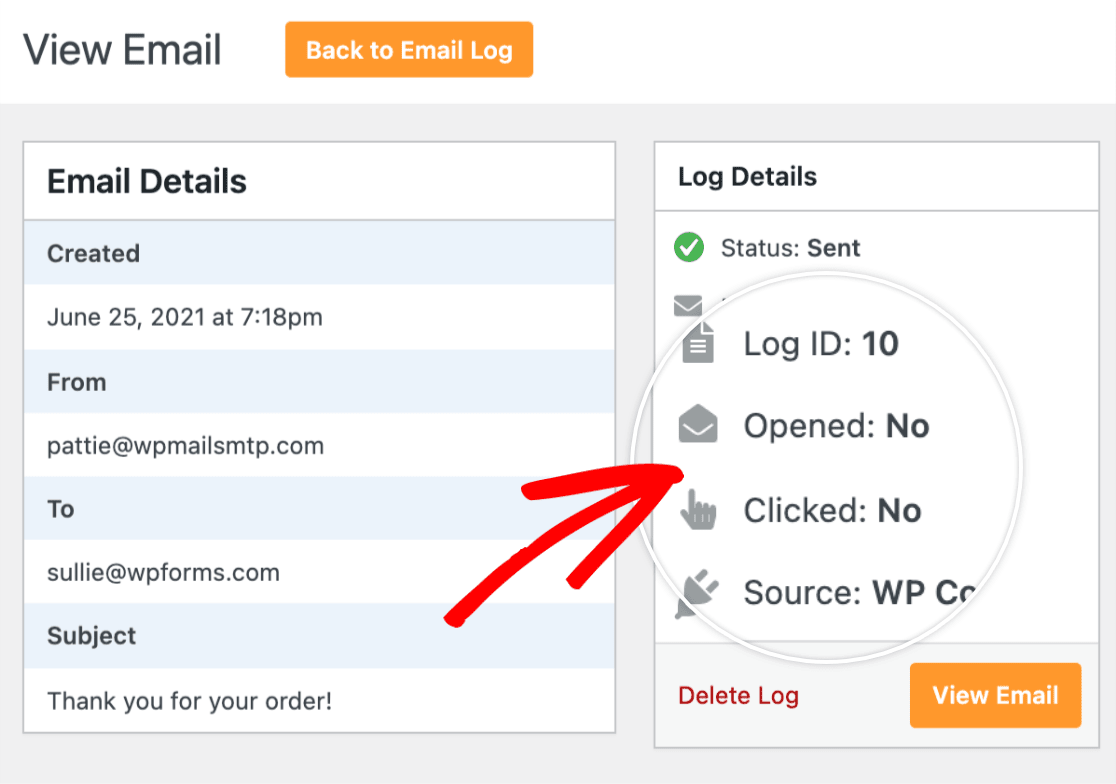
La funzione Riepilogo settimanale delle e-mail è un modo molto utile per monitorare le prestazioni delle vostre e-mail. Se attivata, vi invierà ogni settimana un'e-mail con un rapido riepilogo:
- Totale email inviate nell'ultima settimana
- Numero di consegne di e-mail confermate
- Numero di consegne via e-mail non confermate
- Email non riuscite
Con questo riepilogo, è possibile tenere traccia del funzionamento della funzione wp_mail e controllare se ci sono errori quando si presentano.

La funzione Avvisi e-mail istantanei vi avvisa ogni volta che un'e-mail non viene inviata, in modo che possiate risolvere rapidamente il problema. In questo modo i vostri utenti non perderanno messaggi importanti.

Quindi, se volete essere sicuri che tutto vada sempre bene con le vostre e-mail, vi consigliamo di abilitare queste funzioni extra per ottenere il massimo da WP Mail SMTP.
4. Eseguire un test delle e-mail
Dopo aver completato tutti i passaggi sopra descritti, l'Installazione guidata SMTP di WP Mail invierà un'e-mail di prova per verificare che tutto sia stato configurato correttamente.
Se non ci sono problemi con la configurazione scelta, la procedura guidata di WP Mail SMTP visualizzerà un messaggio di successo.

A questo punto, si dovrebbe aspettare che siano stati generati alcuni messaggi di posta elettronica, per essere sicuri di non incorrere nuovamente nell'errore "could not instantiate mail function".
Se non volete aspettare, potete andare su WP Mail SMTP " Strumenti " Test e-mail per inviare alcune e-mail di prova da WP Mail SMTP.

Ecco un'immagine di come potrebbe apparire il messaggio di prova nella casella di posta, in modo da sapere cosa aspettarsi. Questo assicura che le vostre e-mail saranno inviate con successo.

5. Reinvio istantaneo di e-mail non riuscite
È possibile reinviare facilmente le email fallite dal registro delle email SMTP di WP Mail. Per farlo, è necessario aver attivato l'opzione Memorizza il contenuto di tutte le e-mail inviate nella configurazione guidata.
Se non l'avete fatto, potete attivare l'impostazione andando su WP Mail SMTP " Impostazioni " Registro e-mail. Per inviare nuovamente un'e-mail, andate su WP Mail SMTP " Registro e-mail dalla vostra dashboard di WordPress.

Verrà visualizzato un elenco di tutte le e-mail inviate dal vostro sito web. Tutte le e-mail non riuscite sono contrassegnate da un punto rosso. Fate clic sul pulsante Visualizza registro per l'e-mail che non è stata recapitata.

Sul lato destro, sotto la scheda Azioni, troverete il pulsante Reinvia. Modificate l'indirizzo e-mail se necessario, quindi fate clic sul pulsante SÌ per inviare nuovamente l'e-mail.

Ed ecco fatto! Ora avete sistemato il wp_mail() riconfigurando la funzione in modo da utilizzare il molto più affidabile SMTP e imparando anche a reinviare le e-mail non andate a buon fine.
Domande frequenti sul perché wp_mail non funziona (e come risolverlo)
Il wp_mail() La funzione che non funziona è un argomento di grande interesse per i nostri lettori. Ecco le risposte ad alcune domande comuni al riguardo:
Perché wp_mail non invia e-mail in WordPress?
WordPress utilizza la funzione mail di PHP, che molti host web bloccano. Ecco perché spesso le e-mail non vengono inviate.
Come posso risolvere il problema di wp_mail() che non funziona in WordPress?
È possibile risolvere il problema installando WP Mail SMTP. Questo collega il vostro sito a un servizio di posta elettronica adeguato che gestisce la consegna nel modo giusto.
Cosa causa il fallimento di wp_mail in WordPress?
Il motivo più comune è il blocco della posta PHP da parte del server di hosting. Anche la mancata autenticazione della posta elettronica o i conflitti tra i plugin possono causare problemi.
Come posso verificare se wp_mail funziona correttamente?
Installate WP Mail SMTP e utilizzate il suo strumento di test delle e-mail. Mostra se il vostro sito è in grado di inviare e-mail o se c'è qualcosa di rotto.
WP Mail SMTP può risolvere i problemi di wp_mail?
Sì. WP Mail SMTP corregge wp_mail utilizzando un servizio di posta elettronica affidabile come SendLayer, Brevo o SMTP.com.
Qual è il modo migliore per risolvere i problemi di wp_mail?
Iniziate inviando un'e-mail di prova con WP Mail SMTP. Quindi, controllate le impostazioni del vostro mailer e assicuratevi che i vostri record DNS siano corretti.
Perché il mio modulo di contatto non invia email utilizzando wp_mail?
Se il plugin del modulo utilizza wp_mail e non è impostato con un SMTP, il server potrebbe bloccare il messaggio o contrassegnarlo come spam.
Come posso abilitare wp_mail sul mio server?
Non è così. È integrato in WordPress, ma molti host lo bloccano. Utilizzate WP Mail SMTP per collegarvi a un vero e proprio mailer.
Successivamente, inviare e-mail con allegati
Volete inviare e-mail con file allegati da WordPress? Consultate la nostra guida sull'invio di e-mail con file allegati da WordPress dai vostri moduli o da altri plugin.
Se avete problemi a ricevere e-mail dai vostri moduli Elementor, ecco cosa fare quando i moduli di contatto Elementor non inviano e-mail.
Potreste anche voler migliorare la SEO di WordPress. Consultate il nostro articolo sui migliori plugin SEO per WordPress per aumentare il traffico organico e le classifiche.
Correggete subito le vostre e-mail di WordPress
Siete pronti a sistemare le vostre e-mail? Iniziate oggi stesso con il miglior plugin SMTP per WordPress. Se non avete il tempo di sistemare le vostre e-mail, potete ottenere l'assistenza completa di White Glove Setup come acquisto aggiuntivo e c'è una garanzia di rimborso di 14 giorni per tutti i piani a pagamento.
Se questo articolo vi è stato utile, seguiteci su Facebook e Twitter per altri consigli e tutorial su WordPress.